电脑连网络怎么连接 电脑如何解决无法连接到网络的问题
在日常生活中,电脑已经成为了我们不可或缺的工具之一,有时我们可能会遇到电脑无法连接到网络的问题,这不仅会给我们的工作和学习带来不便,还可能导致我们与外界失去联系。电脑如何解决无法连接到网络的问题呢?接下来我们将探讨一些常见的解决方法,帮助大家轻松应对电脑连网络的困扰。无论是通过有线连接还是无线连接,我们都可以找到适合自己的解决方案,使电脑重新恢复与网络的畅通无阻。
具体方法:
1.点击计算机【开始】按钮,然后点击【控制面板】按钮
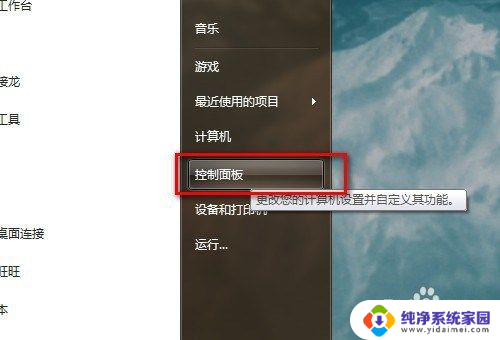
2.弹出【控制面板】窗口,单击【网络和共享中心】
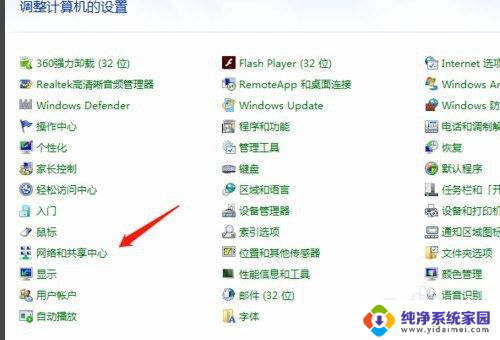
3.弹出【网络和共享中心】界面,点击右侧【设置新的连接或网络】,如下图所示
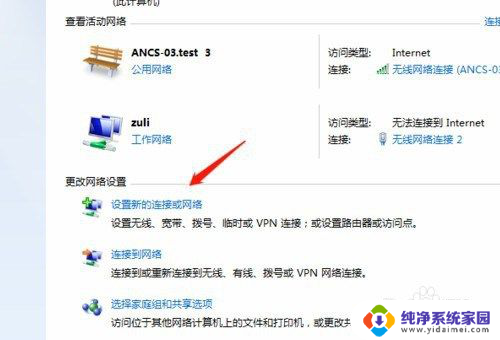
4.弹出【设置连接或网络】窗口,点击第一项【连接internet】
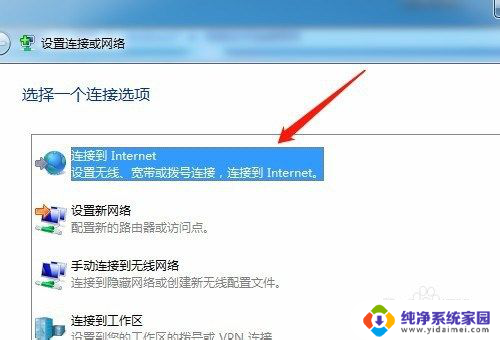
5.点击【下一步】,弹出【连接到internet】窗口。如果你已经连接一个网络,那么选择第二项【仍然设置新连接】按钮单击
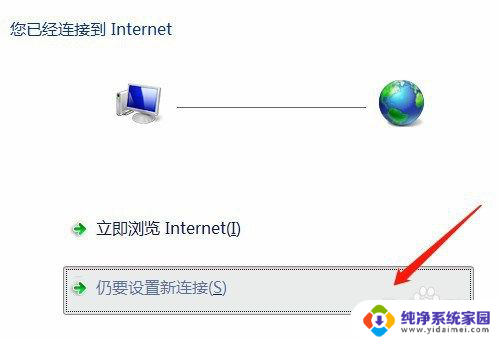
6.选择【宽带PPPoE】连接方式
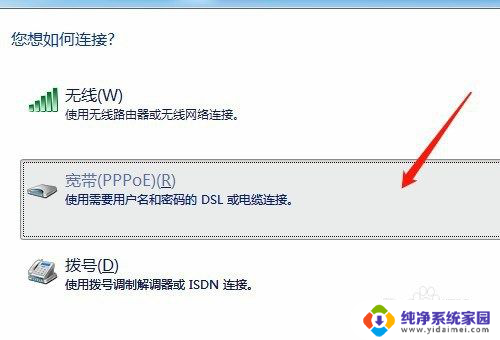
7.弹出设置宽带账户密码界面,填好宽带账户和密码之后就可以点击【连接】按钮。进行连接宽带了。
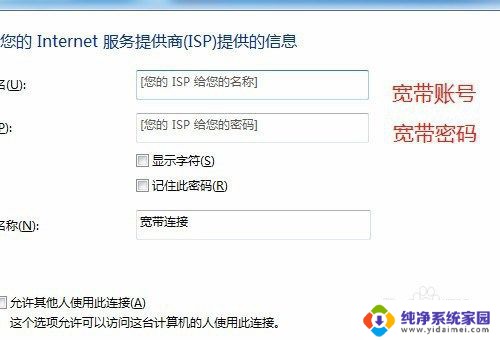
8.总结
1、点击计算机【开始】按钮,然后点击【控制面板】按钮
2、弹出【控制面板】窗口,单击【网络和共享中心】
3、弹出【网络和共享中心】界面,点击右侧【设置新的连接或网络】,如下图所示
4、弹出【设置连接或网络】窗口,点击第一项【连接internet】
5、点击【下一步】,弹出【连接到internet】窗口。如果你已经连接一个网络,那么选择第二项【仍然设置新连接】按钮单击
6、选择【宽带PPPoE】连接方式
7、弹出设置宽带账户密码界面,填好宽带账户和密码之后就可以点击【连接】按钮。进行连接宽带了。
以上就是电脑连网络怎么连接的全部内容,如果还有不清楚的用户,可以参考以上小编的步骤进行操作,希望对大家有所帮助。
- 上一篇: wps页边距在哪 wps页边距调整
- 下一篇: 联想电脑强制关机按什么键 联想笔记本强制关机原因
电脑连网络怎么连接 电脑如何解决无法连接到网络的问题相关教程
- 电脑无法连接到此网络 电脑无法连接到网络怎么解决
- 电脑连不上网络了 电脑网络连接问题解决方法
- 笔记本连无线网无法连接到这个网络 电脑无法连接到无线网络的常见问题
- 电脑显示无线网络已连接上不了网 解决笔记本电脑无线网络连接上但无法上网的问题
- 电脑一直弹拨号连接?如何解决电脑自动连接网络的问题
- 网络无法连接到网关 电脑无法连接上网关怎么解决
- 怎么无法连接无线网络 电脑无法连接到无线网络怎么办
- 电脑不显示网络连接 电脑无法连接到无线网络怎么办
- 笔记本连接无线网显示无法连接网络 电脑无法连接到家庭无线网络的原因和解决方法
- winxp网络连接没有无线网络 如何调整Windows XP系统设置以解决无法连接无线网络的问题
- 笔记本开机按f1才能开机 电脑每次启动都要按F1怎么解决
- 电脑打印机怎么设置默认打印机 怎么在电脑上设置默认打印机
- windows取消pin登录 如何关闭Windows 10开机PIN码
- 刚刚删除的应用怎么恢复 安卓手机卸载应用后怎么恢复
- word用户名怎么改 Word用户名怎么改
- 电脑宽带错误651是怎么回事 宽带连接出现651错误怎么办